200 多個最佳 CMD 2022 技巧、技巧和技巧(命令行技巧)
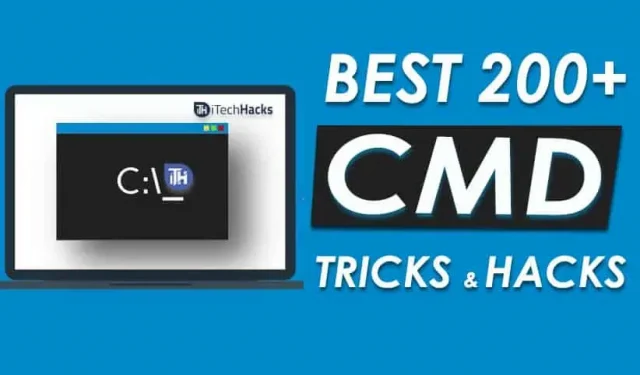
最有用的 CMD 技巧?Windows 中的隱藏終端太神奇了!它可用於黑客攻擊和安全目的。該工具被認為是 Windows 上最流行的工具。然而,我們認為這個工具不是為我們創建的。但是這是錯誤的!命令行工具(CMD)是一個非常有用的工具,但是我們大多數人甚至不知道如何使用它?那麼,就為大家解答一下關於CMD的所有疑惑。我們在這裡列出了 200 多個技巧、技巧和所有基本 CMD 內容,可以幫助您學習 CMD 工具。
命令提示符,也稱為 cmd 技巧,允許您執行 Windows 操作系統 GUI 中無法執行的操作。您可以將一些 cmd 技巧用作工具。命令行有點過時,但如果您想導航到特定位置或使用各種選項自定義計算機,它們非常高效且方便。
命令提示有點棘手,但從積極的一面來看,它們減少了以現代方式執行此操作所損失的時間。因此,我們為您提供了一些最好的 cmd 技巧,您可以定期使用它們,以使其變得簡單方便。
內容:
什麼是命令提示符(CMD)?
命令行稱為 CMD,是 Windows NT、Windows CE、OS/2 和 eComStation 操作系統的命令行解釋器。那麼,在命令行上,我們可以在分配給程序以執行特定任務的特定操作中給出指示。
如何打開命令行?
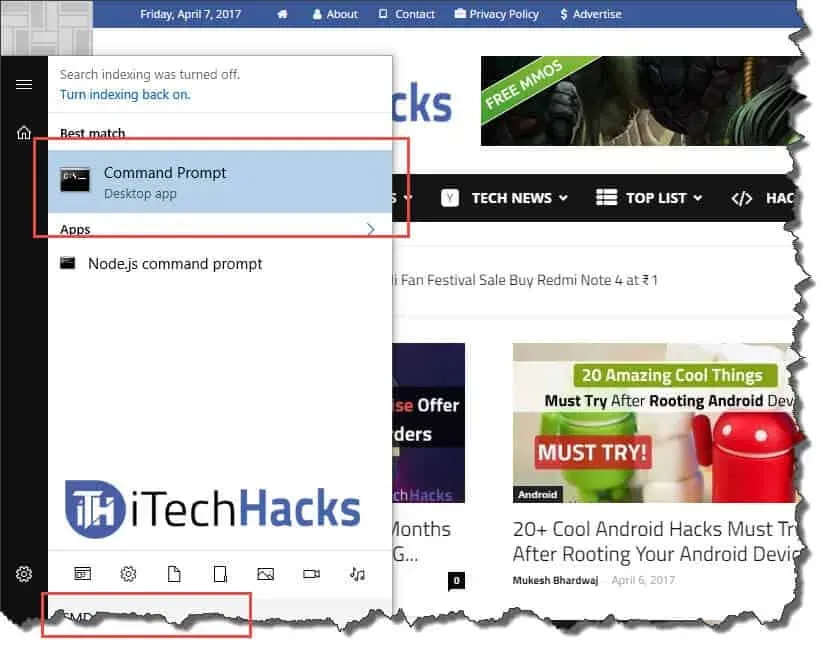
打開命令行
步驟1:單擊開始菜單。
步驟2:在搜索框中輸入“CMD”或“命令提示符”。
第三步:點擊CMD,如圖所示。
選擇:
按 Windows 鍵 + R 最終打開“運行”窗口,您需要在其中鍵入 CMD 並按 Enter。
2022 年 CMD 技巧和技巧列表(命令行技巧)
#1 尋求幫助
這個技巧適合初學者和專業人士,因為我可以使用這個技巧學到很多東西。這個技巧允許您從命令行獲取幾乎每個命令的信息。這些信息將告訴您該命令的作用、正在使用什麼進程,並且還將向您展示一些示例。要執行此技巧,您需要在需要相關信息的命令末尾鍵入“/?”。
#2 使用功能鍵
功能鍵 F1、F2、F3… 至 F9。每個功能鍵都分配有特定的功能。各功能鍵的功能如下表所示:
- F1:此功能鍵逐個插入最後使用該命令的字符。
- F2:您可以使用此功能鍵將上次使用的命令僅粘貼到指定的命令字符中。
- F3:使用此功能鍵粘貼上次使用的命令。
- F4:使用此功能鍵僅刪除指定命令字符的命令。
- F5:該功能鍵傳輸最後使用的命令而不重複。
- F6:使用此功能鍵插入 ^Z。
- F7:此功能鍵提供已使用命令的列表。
- F8:該功能鍵插入循環使用的命令。
- F9:此功能鍵允許您粘貼最近使用的命令列表中的命令。
#3 從命令行複制數據
您不能僅使用 Ctrl+C 鍵盤快捷鍵從命令進行複制。要從命令行複制數據,請右鍵單擊窗口中的任意位置,然後從下拉列表中選擇“標記”。現在選擇您想要復制的內容,最後按 Enter 複製該部分。但是,Windows 10 中包含用於通過命令複製和粘貼數據的鍵盤快捷鍵。
#4 檢查任何網站的IP地址
檢查特定網站的 IP 地址並不是一件困難的任務。詢問您需要做的就是輸入命令“nslookup”以及網站名稱。例如,下面的 box cmd 技巧將為您提供 itechhacks 網站的 IP 地址。
nslookupitechhacks.com
#5 按順序運行不同的命令
您可以使用一些技巧輕鬆地依次執行命令。您需要在兩個連續的命令之間添加“&&”才能依次執行它們。
#6 掃描系統文件
使用命令行可以輕鬆掃描和恢復系統文件。只需輸入“sfc /scannow”並按 Enter 鍵。掃描將立即開始,它將修復文件或為您提供有關已發生的任何問題的詳細信息。
#7 創建持久文件夾
可以使用命令行創建持久文件夾。您需要選擇要創建此文件夾的驅動器,然後選擇“md con\”或“md lpt1\”,然後按 Enter。最終代碼應如下所示:“D: md con\”。
將創建一個具有相同名稱的新文件夾。該永久文件夾只能使用命令行刪除,為此,您需要將“md con\”與“rd con\”交換或將“md lpt1”與“rd lpt1”交換,然後按 Enter。
8.比較並找出不同之處
使用命令行,您可以比較兩個文本文件並檢查差異。為此,您需要輸入“FC”命令來進入兩個文本文件的目錄。該命令行的結構應類似於“fc nameoffirstfile.txt nameofsecondfile.txt”,然後按 Enter 鍵即可獲取比較兩個文件的結果。如果兩個文件沒有差異,該命令將返回一條消息,顯示“未發現差異”。
#9 使用命令行加密文件
加密敏感數據是一個非常有用的命令行工具。加密更像是限制對您的個人數據的訪問。使用命令行,您可以輕鬆加密 PC 上的文件。為此,您首先需要將工作目錄更改為包含文件的文件夾。您可以使用“cd”命令,然後使用“Ciper /E”並按 Enter 鍵來執行此操作。之後,該文件夾中的所有文件都將被加密。
您需要確保您已經為您的帳戶設置了密碼,否則此加密將毫無用處。這些加密文件將正常從您的帳戶打開,但不能從任何其他帳戶打開。
#10 創建 Wi-Fi 熱點
使用命令行,您可以在 PC 上設置 Wi-Fi 熱點,從而與周圍的一系列設備共享您的互聯網訪問權限,而無需使用任何第三方應用程序。設置此 Wi-Fi 熱點所需的步驟:
步驟 1. 在命令行中鍵入文本“netsh wlan set Hostednetwork mode=allow ssid=HotspotName key=Password”,然後輸入任意名稱,而不是熱點的“HotspotName”,並輸入您選擇的唯一密碼的“Password”。現在按 Enter 鍵保存更改。
步驟 2:為了廣播您的 Wi-Fi 熱點,您需要在命令行中輸入“netsh wlan start Hostednetwork”,以便您附近的設備可以連接到您的熱點。
步驟 3:要禁用 WiFi 熱點,您需要使用“netsh wlan stopHostednetwork”命令。這將停止廣播。如果您想恢復廣播,則必須再次應用步驟2。
#11 使用 CMD 關閉計算機
最好的 CMD 提示、技巧和竅門。您還可以使用命令行關閉計算機。在命令提示符下輸入以下命令。
Для выключения: shutdown -s Для перезапуска: shutdown -r Для выхода из системы: shutdown -l
#12 Netstat CMD 2022 命令
Netstat是另一個最好的CMD命令,當你想知道誰正在與你的計算機建立連接時,它是一個必不可少的工具。此命令的輸出為您提供有關所有活動連接和偵聽端口的信息。檢查以下屬性以執行此 CMD:
1. -a(顯示所有連接)。
2. -n(按數字順序對連接進行排序)。
3. -b(顯示可執行文件的名稱,即瀏覽器的名稱)
2022 年最佳 CMD 技巧和技巧(超過 200 個最新 CMD 命令)
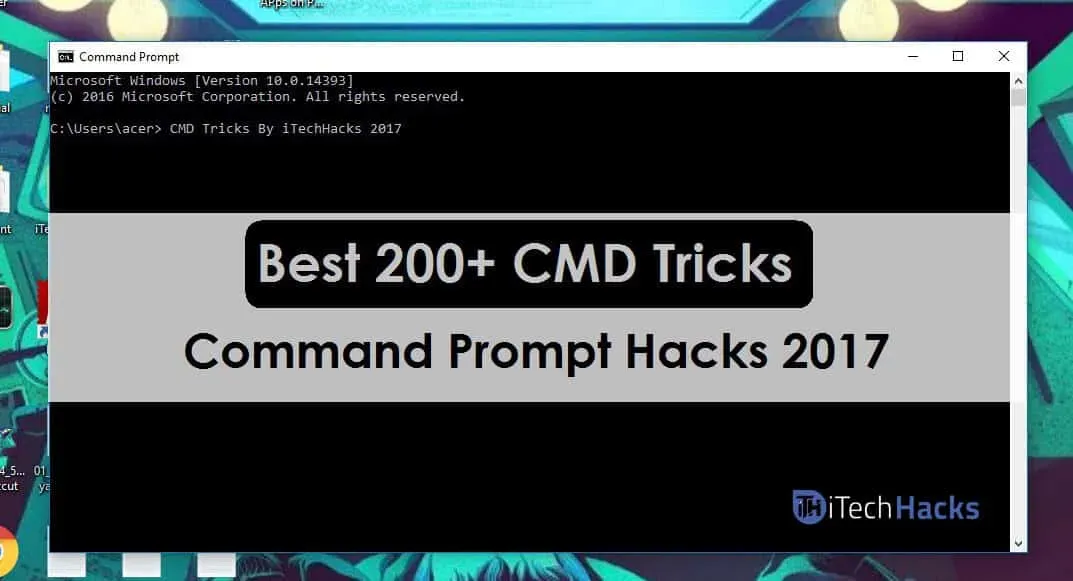
1. 輔助功能控制 – access.cpl | 最佳 CMD 技巧 2. 輔助功能嚮導 – accwiz 3. 添加硬件嚮導 – hdwwiz.cpl 4. 添加/刪除程序 – appwiz.cpl 5. 管理工具 – control admintools 6. 自動更新 – wuaucpl.cpl 7. 藍牙傳輸嚮導 – fsquirt 8. 計算器 – calc 9. 證書管理器 – certmgr.msc 10. 字符映射表 – charmap 11. 磁盤檢查實用程序 – chkdsk 12. 剪貼板查看器 – Clipbrd 13. 命令提示符 – cmd 14. 組件服務 – dcomcnfg 15. 計算機管理 – compmgmt 。16. 控制面板 – 控制 17. 日期和時間屬性 – timedate.cpl 18. DDE 共享 – ddeshare 19. 設備管理器 – devmgmt.msc 20. Direct X 故障排除程序 – dxdiag 21. 磁盤清理實用程序 – cleanmgr 22. 磁盤碎片整理程序 – dfrg.msc 23. 磁盤管理 – diskmgmt.msc 24. 磁盤分區管理器 – diskpart 25. 顯示屬性 – 桌面管理 26. 顯示屬性 – desk.cpl 27. Dr. Watson – drwtsn32 28. 驅動程序驗證實用程序 – verifier 29. 事件查看器 – eventvwr.msc 30. 文件和設置傳輸工具 – migwiz 31. 文件簽名驗證工具– sigverif 32. Findfast – findfast.cpl 33. Firefox – firefox 34. Properties 文件夾 – 控製文件夾 35. Fonts – 控製字體 36. Fonts 文件夾 – 字體 37. Free Cell Card Game – freecell 38. 遊戲控制器 – Joy。CP | 2021 年最佳 CMD 命令 39. 組策略編輯器(適用於 XP Professional) – gpedit.msc 40. 紅心紙牌遊戲 – mhearts 41. 幫助和支持 – helpctr 42. 超級終端 – hypertrm 43. Iexpress master – iexpress 44. 索引服務 – ciadv。45. Internet 連接嚮導 – icwconn1 46. Internet Explorer – iexplore 47. Internet 屬性 – inetcpl.cpl 48. SQL 客戶端配置 – cliconfg 96. 系統配置編輯器 – sysedit 97. 系統配置實用程序 – msconfig 98. 系統信息 – msinfo32 99. 系統屬性 – sysdm.cpl 100. 任務管理器 – taskmgr 101. TCP 測試器 – tcptest 102. Telnet 客戶端 – telnet 103. 用戶帳戶管理 – nusrmgr.cpl 104. 實用程序管理器 – utilman 105. Windows 通訊簿 – wab 106. Windows 通訊簿導入實用程序 – wabmig 107. Windows 資源管理器 – 資源管理器。108. 管理啟動配置數據 – bcdedit 109. 編輯啟動選項 – bootcfg 110. 加密或解密文件/文件夾 – 密碼 111. 用戶帳戶管理 – nusrmgr.cpl 104. 實用程序管理器 – utilman 105. Windows 通訊簿 – wab 106. Windows 通訊簿導入實用程序 – wabmig 107. Windows 資源管理器 – 資源管理器。108. 管理啟動配置數據 – bcdedit 109. 編輯啟動選項 – bootcfg 110. 加密或解密文件/文件夾 – 密碼 111. 用戶帳戶管理 – nusrmgr.cpl 104. 實用程序管理器 – utilman 105. Windows 通訊簿 – wab 106. Windows 通訊簿導入實用程序 – wabmig 107. Windows 資源管理器 – 資源管理器。108. 管理啟動配置數據 – bcdedit 109. 編輯啟動選項 – bootcfg 110. 加密或解密文件/文件夾 – 密碼 111.
裹:
這些是一些最好的命令行或 cmd 技巧,您可以使用這些技巧以完全不同且獨特的方式使用 Windows。此外,您還可以訪問一些非常強大的設置。如果我們錯過了提到的任何如此出色的 cmd 卡車,請在評論部分告訴我們。另外,請告訴我們您最喜歡我們列表中的哪個 cmd 技巧。



發佈留言